Otsingukaustade loomine ja kasutamine rakenduses Outlook 2010
Microsofti Kontor Microsoft Tootlikkus Outlook 2010 Otsing / / March 17, 2020
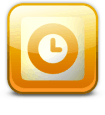 Rakenduses Outlook 2010 Otsi kaustu võimaldavad teil ühe klõpsuga koguda sarnaseid e-kirju ühel või kõigil oma kontodel. Otsingukaustad sarnanevad nutikate esitusloenditega iTunesis ja Windows Media Playeris ning salvestatud otsingud teistes produktiivsusrakendustes. Näiteks võib otsingukaust dünaamiliselt kuvada teile kõik lugemata kirjad, kõik postitused, millele on märgitud edasiseks jälgimiseks, või kõik kirjad teatud meililistidelt või saatjatelt jne. Otsingukaustu on uskumatult lihtne seadistada ja kohandada. Selle lugemiseks lugege edasi.
Rakenduses Outlook 2010 Otsi kaustu võimaldavad teil ühe klõpsuga koguda sarnaseid e-kirju ühel või kõigil oma kontodel. Otsingukaustad sarnanevad nutikate esitusloenditega iTunesis ja Windows Media Playeris ning salvestatud otsingud teistes produktiivsusrakendustes. Näiteks võib otsingukaust dünaamiliselt kuvada teile kõik lugemata kirjad, kõik postitused, millele on märgitud edasiseks jälgimiseks, või kõik kirjad teatud meililistidelt või saatjatelt jne. Otsingukaustu on uskumatult lihtne seadistada ja kohandada. Selle lugemiseks lugege edasi.
Esimene samm
Käivitage Outlook ja laiendage kontot või oma Outlooki andmete file. Iga kontopuu allosas näete ikooni, mis ütleb Otsi kaustu.
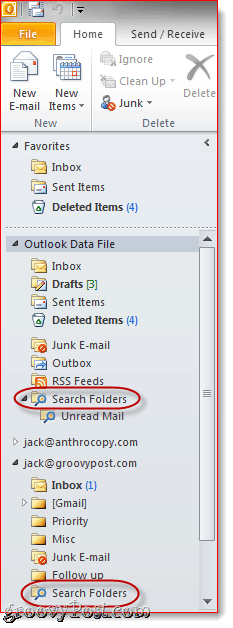
Teine samm
ParemklõpsOtsi kaustu kontol, millele soovite otsingut rakendada ja Klõpsake nuppuUus otsingukaust .... Kui soovite, et otsingukaust genereeritaks kõigil teie kontodel, ParemklõpsOtsi kaustu all Outlooki andmefail.
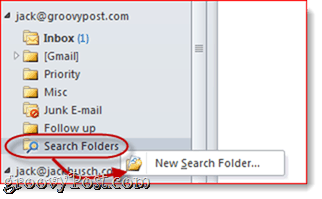
Kolmas samm
Valige oma otsingukausta kriteeriumid ja Klõpsake nuppuOkei.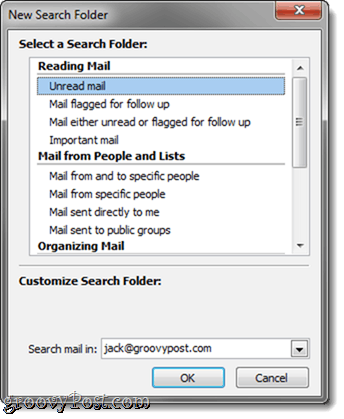
Outlook 2010-l on juba mitmeid kasulikke otsingukaustade eelseadeid. Nende hulka, mida võiksite lisada, on:
- Lugemata kirjad
- Post märgiti järelmeetmete jaoks
- Tähtis e-post
- Post manustega
Mõni otsingukaust nõuab kriteeriume, näiteks „Konkreetsete sõnadega kiri. ” See on tegelikult üks minu lemmiktüüpe otsingukaustadest. Valige seda ja Klõpsake nuppuVali ... otsingu kausta sisestamiseks otsingusõnade ja sõnade sisestamiseks.
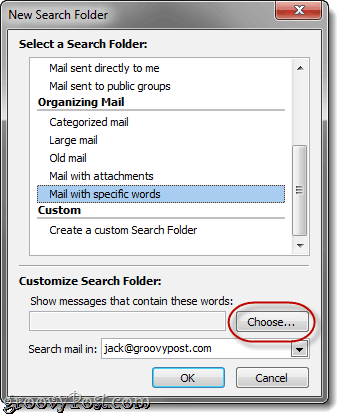
Saate sisestada mitu märksõna. Outlook lisab „või ” iga üksuse vahel, nii et teie otsingukaustas kuvatakse e-kiri, kui see sisaldab mõnda teie valitud sõna või stringi.
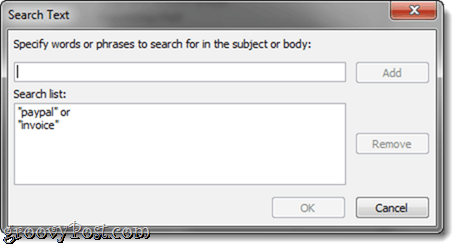
Kõige allosas on võimalus kohandatud otsingukausta jaoks, millel on lõpmatu hulk kohandatavaid kriteeriume, mida saate lisada - suurepärane võimalus energiakasutajate jaoks.
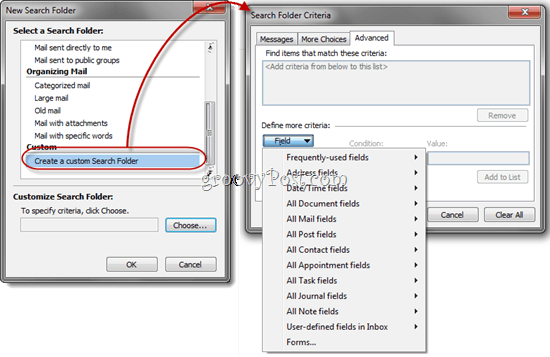
Neljas samm
Klõpsake nuppuOkei kui olete oma otsingukausta ja selle kriteeriumid seadistanud. Märkus. Allpool asuva rippmenüü abil saate muuta, milliseid postkaste ja kalendreid otsida.
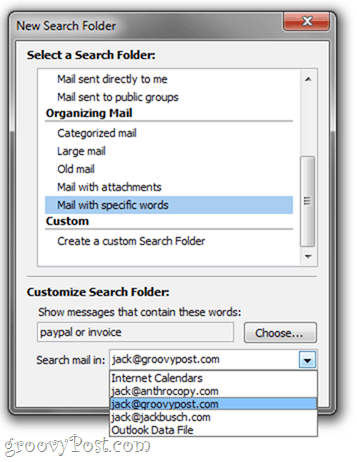
Viies samm
Klõpsake nuppu oma uue peal Otsi kaustast selle sisu vaatamiseks.
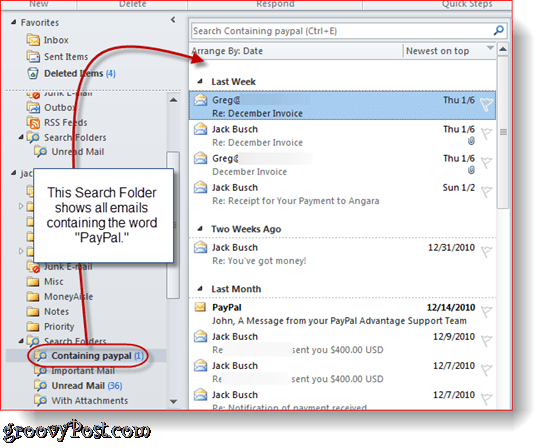
Märge: Otsingukaustu ei värskendata otseülekandes - nende uuesti asustamiseks peate neid värskendama või uuesti klõpsama. Näiteks kui teil on lugemata meilikaust, ei kao sõnumid neid lugedes kaustast. Loetud üksuste eemaldamiseks peate kausta värskendama. Nagu öeldud, võib kaustade otsimine olla tohutu aja kokkuhoid ja minu arvates on see parem viis oma meilide korraldamiseks kui staatiliste kaustade määramine.



